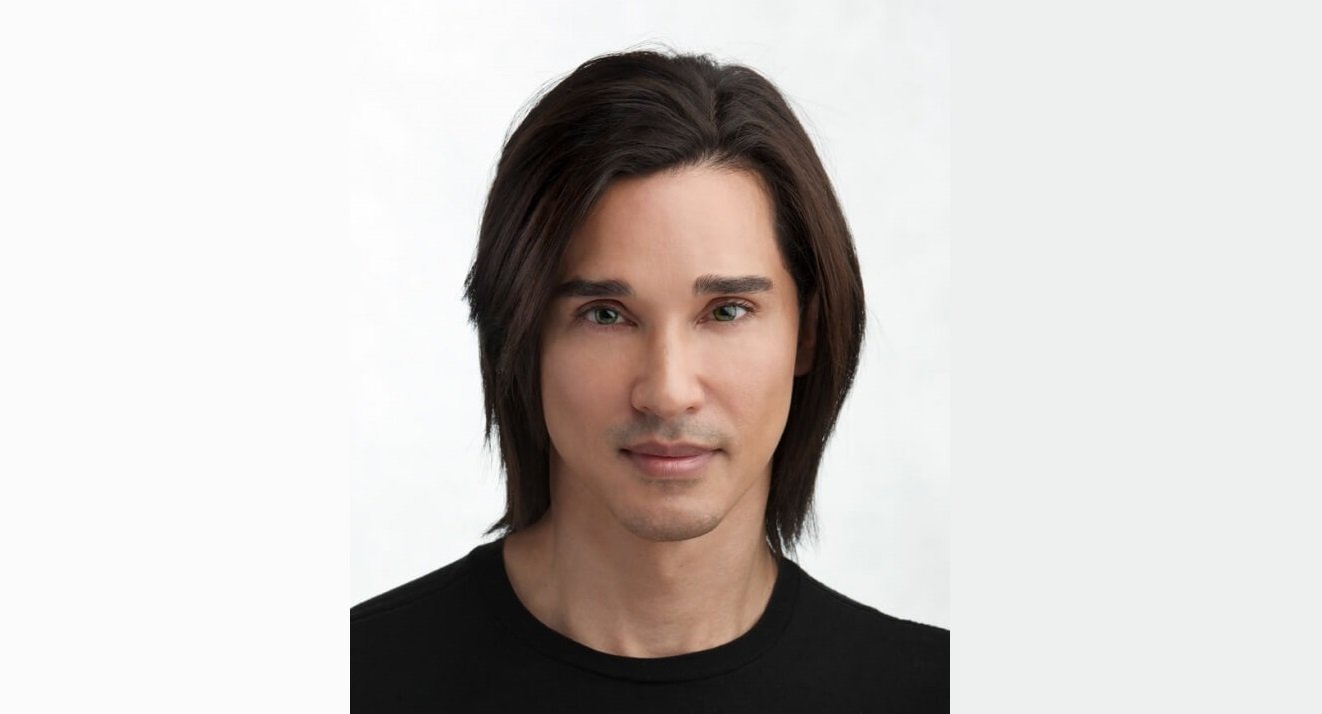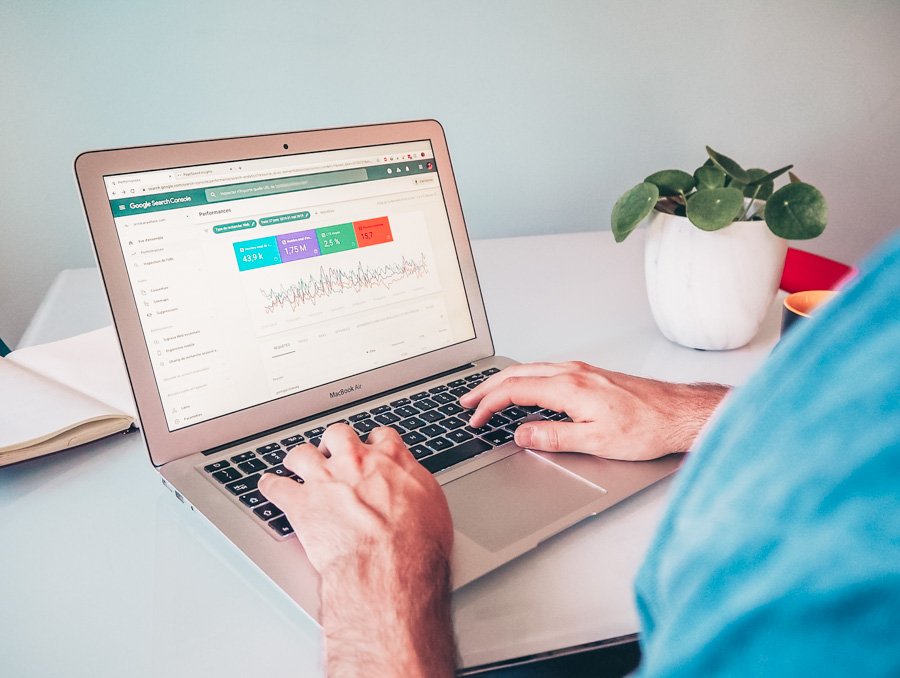
Doktorlar Neden Google Analytics Kullanmalı?
Emel Gerdaneri tarafından yazılmıştır.
Doktorlar Neden Google Analytics Kullanmalı?
En basit haliyle anlatmak gerekirse, kliniğinize herhangi bir işlemi yaptırmak amacıyla bir hastanın geldiğini düşünün.
Bu bir potansiyel hastadır ve bir arkadaşının tavsiyesi üzerine kliniğinize geldiğini söylediğinde, kuvvetle muhtemel bu tavsiyeyi kimin verdiğini sorarsınız, ardından diğer işlemlere geçersiniz.
Deneyim paylaşımı ve tavsiye özellikle estetik tedavilerde en fazla avantaj sağlayan konulardan birisidir ve evet bunu hepimiz onaylıyoruz.
Tavsiyede bulunan hastanızın sizin için yeri ayrı olur ve bu kanalın yani gerçek ve %100 memnuniyetin ne denli önemli olduğunu tekrar fark ederek, belki de biraz daha iyileştirme yolunda çalışmaya başlarsınız.
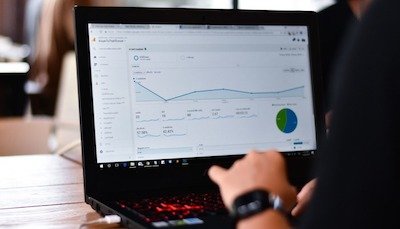
Google Analytics'in web sitesi ziyaretçilerinizle yaptığı şey de tam olarak budur aslında. Bu ücretsiz teknoloji, web sitenizin ziyaretçilerinin nereden geldiğini izlemeyi kolaylaştırır. Bu, pazarlama çabalarınızın başarısını ölçmenize yardımcı olur, böylece zamanınızı ve pazarlama bütçenizi nereye yapacağınızı daha iyi anlarsınız.
Biraz daha açalım...
-
Web sitenizde bulunan yazdığınız bir makaleye çok trafik alıyor olabilirsiniz.
-
Sosyal medya hesaplarından yapılan paylaşım sonrası verilen yönlendirme linki sonrası da trafik artmış olabilir.
-
Belki de reklam veriyorsunuz ve siteniz de trafik artıyor.
İşte bu trafiğin ne oranda geldiğini öğrenmek, size hangisinin daha değerli olduğunu gösterecektir.
Google Analytics'e Başlayalım
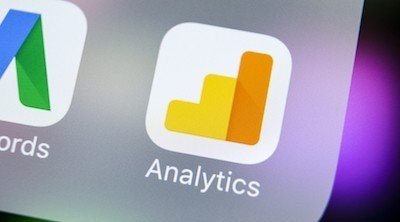 Eğer web sitenizle alakalı tüm işleri kendi başınıza yapıyorsanız bu ve web sitenizin yönetim alanına erişiminiz varsa hemen 1. adım ile başlayın.
Eğer web sitenizle alakalı tüm işleri kendi başınıza yapıyorsanız bu ve web sitenizin yönetim alanına erişiminiz varsa hemen 1. adım ile başlayın.
1. Adım: Bir Google Hesabı edinin
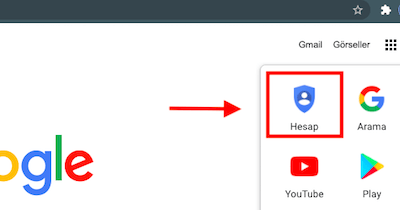 Google.com/accounts adresine girin ve sayfanın altındaki "Bir hesap oluştur" u seçin.
Google.com/accounts adresine girin ve sayfanın altındaki "Bir hesap oluştur" u seçin.
Hizmet Şartları'nı kabul edin, "Sonraki adım" ı tıklayın ve ardından yeni Google hesabınızın kontrol paneline ulaşıncaya kadar devam edin.
Yeniben ipucu: Kişisel Google Hesabınızı kullanmak yerine, pratiğiniz için yeni bir hesap oluşturun. Bu hesap, kendi Gmail hesabınızdan ve tüm kişisel konulardan ayrı olarak, gerektiğinde başkalarıyla rahatça paylaşabileceğiniz bir hesap olmalıdır.
2. Adım: Google Analytics'e kaydolun
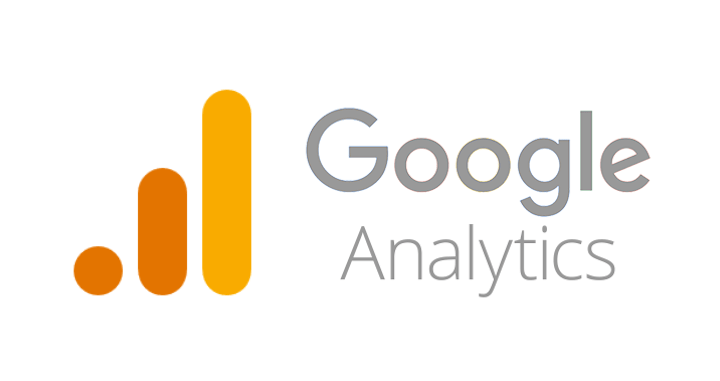
-
Google.com/analytics adresine gidin ve "Oturum aç" ı tıklayın. Açılır menüden Google Analytics'i seçin ve "Kaydol" u tıklayın.
-
Web sitesini seçin.
-
Hesap Adı ve Web Sitesi Adı için işletmenizin adını girin.
-
Web Sitesi URL'si için URL'nizi girin (yazım hatalarını önlemek için kopyalayıp yapıştırın).
-
Kategori için Sağlık Hizmetleri'ni seçin.
-
Saat diliminizi seçin.
-
Veri Paylaşımı Ayarları altındaki tüm kutuları işaretleyin
-
"İzleme Kimliği Al" ı tıklayın ve Hizmet Şartları'nı kabul edin.
3. Adım: İzleme kodunu veya kimliği yükleyin
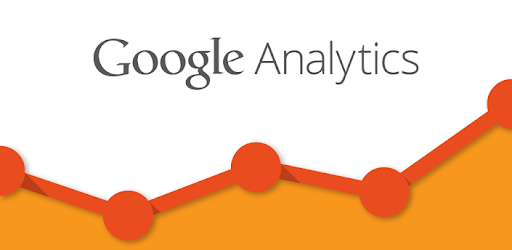
Hesabınızı oluşturduktan sonra, ana Analytics yönetim panosuna yönlendirileceksiniz. İzleme kodunuz, sayfanın ortasında "Web Sitesi İzleme" altında görünecektir.
-
Bu izleme kodu, web sitenizin her sayfasına eklenmelidir. Tam kurulum adımları, sitenizin yönetim işlevlerine nasıl eriştiğinize bağlıdır.
-
Çoğu web sitesi için, web sitenizin yönetim alanına giriş yapacaksınız ve ardından:
-
"Google Analytics izleme kimliği" ekleyeceğiniz yer için Yönetici veya Analytics bölümünü kontrol edin. Varsa, izleme kimliğinizi kopyalayıp bu alana yapıştırın.
-
Bir "Google Analytics izleme kimliği" alanı yoksa, izleme kodu pasajını web sitenizin her sayfasına manuel olarak eklemeniz gerekir.
-
Ana sayfanızın HTML koduna giderek başlayın.
-
CTRL ve F tuşlarına aynı anda basın (veya Mac kullanıyorsanız Command ve F) ve ardından metni arayın: </head> .
-
Google'daki tam izleme kodu snippet'ini bu </ head > metnin önüne yapıştırın .
-
Ardından sitenizdeki diğer sayfalar için “kaydet”e basın ve tekrarlayın.
Yeniben ipucu: Her sayfaya izleme kodunun yalnızca bir kopyasını yapıştırmaya dikkat edin; bu kodun tekrarlanması, raporlama hatalarına neden olacaktır.
4. Adım: İzlemenin çalıştığını test edin ve doğrulayın
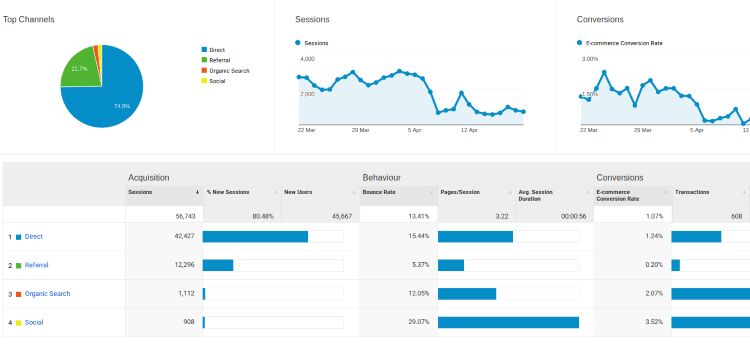
Doğru şekilde kurulduğunda, seçili verileri Google Analytics hesabınızda hemen görebileceksiniz. Sol taraftaki menüye gidin ve Raporlar altında "Gerçek Zamanlı Analiz" ve "İçerik" i seçin.
Sitede herhangi bir aktif kullanıcı görmüyorsanız, web sitenizi başka bir pencerede açın ve Analytics raporunuzda sayı değişikliğini görene kadar etrafı tıklayın.
Çoğu Google Analytics raporu 24-48 saatte bir güncellenir. Çoğu raporun herhangi bir veri içermesini beklemeden önce, Google Analytics kodunu sitenize yükledikten sonra birkaç gün bekleyin.
“Bunlar benim için çok karışık veya zamanım yok, ben bu konuda kimden yardım alabilirim?” diyorsanız:
Bir web danışmanı ile çalışabilirsiniz.
Web Danışmanlarıyla Çalışmak İçin İpuçları
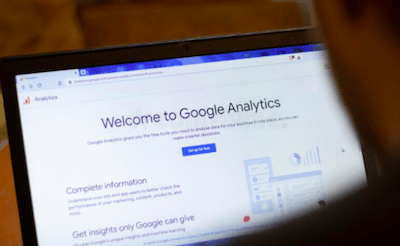 Web masterın Google Analytics'i kurmasını tercih ediyorsanız, şu 3 şeyi aklınızda bulundurun:
Web masterın Google Analytics'i kurmasını tercih ediyorsanız, şu 3 şeyi aklınızda bulundurun:
-
Web sitenizin Google Analytics profiline eklenmiş birincil Google kullanıcı hesabının sahibi olmanızda ısrar edin. Bu, web sitesi performans verilerinizin sahipliğini korumanızı ve bunlara erişmenizi sağlar.
-
Google Analytics sitenize yüklendikten sonra, personeli veya ajansları değiştirirken "İzleme Kimlikleri"ni değiştirmekten kaçının. Bu, verilerinizde uzun vadeli veri analizini karmaşıklaştıracak bir devamsızlık yaratacaktır. Bu da kaliteli bir şekilde rapor almanıza mani olur.
-
Web danışmanınıza hedef izleme, etkinlik izleme, spam filtreleri, özel hata yanıtları veya Google Search Console'a bağlanma gibi gelişmiş Google Analytics yapılandırmalarının pazarlama çabalarınıza fayda sağlayıp sağlamayacağını sorun. Aldığınız rapora göre de pazarlama faaliyetlerinize planlama yapın.
Yayınlanma tarihi: 07/02/2021
-
Son Güncellenme: 19/11/2021
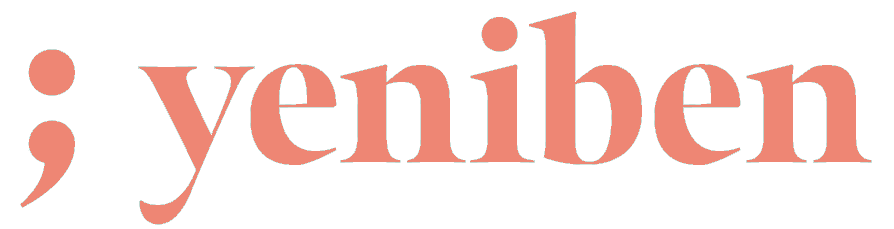
 Merkeze Sor
Merkeze Sor